Manual del usuario del iPod touch
- Manual del usuario del iPod touch
- Novedades de iOS 13
- Tu iPod touch
-
- Activar y desbloquear
- Aprender gestos básicos
- Ajustar el volumen
- Cambiar o desactivar los sonidos
- Acceder a funciones desde la pantalla bloqueada
- Abrir apps en la pantalla de inicio
- Hacer una captura de pantalla o una grabación de pantalla
- Cambiar o bloquear la orientación de la pantalla
- Cambiar el fondo de pantalla
- Buscar con el iPod touch
- Usar AirDrop para enviar ítems
- Realizar acciones rápidas
- Utilizar y personalizar el centro de control
- Ver y organizar la visualización Hoy
- Cargar la batería y controlar el nivel de carga
- Conocer el significado de los iconos de estado
- Viajar con el iPod touch
-
- Calculadora
-
- Visión general de Casa
- Añadir y controlar accesorios
- Configurar accesorios
- Añadir más casas
- Configurar el HomePod
- Configurar cámaras
- Configurar un router
- Crear y usar ambientes
- Controlar la casa mediante Siri
- Automatizaciones y acceso remoto
- Crear una automatización
- Compartir los controles con otras personas
-
- Escribir un correo electrónico
- Añadir archivos adjuntos
- Dirigir y enviar correo electrónico
- Ver un correo electrónico
- Guardar un borrador de correo electrónico
- Marcar y filtrar mensajes de correo electrónico
- Organizar el correo electrónico
- Buscar mensajes de correo electrónico
- Eliminar y recuperar mensajes de correo electrónico
- Trabajar con archivos adjuntos
- Imprimir mensajes de correo electrónico
-
- Ver mapas
- Buscar lugares
- Vista panorámica
- Marcar lugares
- Obtener información sobre un lugar
- Compartir lugares
- Guardar lugares favoritos
- Crear colecciones
- Obtener información del tráfico y del tiempo
- Obtener indicaciones
- Seguir indicaciones paso a paso
- Conseguir un coche
- Hacer recorridos de Flyover en Mapas
- Contribuir a mejorar Mapas
-
- Visualizar fotos y vídeos
- Editar fotos y vídeos
- Editar Live Photos
- Organizar fotos en álbumes
- Buscar en Fotos
- Compartir fotos y vídeos
- Ver recuerdos
- Buscar personas en Fotos
- Explorar fotos por ubicación
- Utilizar “Fotos en iCloud”
- Compartir fotos con álbumes compartidos en iCloud
- Utilizar “En streaming”
- Importar fotos y vídeos
- Imprimir fotos
- Atajos
- Bolsa
- Consejos
- Tiempo
-
- Configurar “En familia”
- Compartir compras con los miembros de la familia
- Activar “Preguntar antes de comprar”
- Ocultar las compras
- Compartir suscripciones
- Compartir fotos, un calendario y más con miembros de la familia
- Localizar el dispositivo perdido de un miembro de la familia
- Configurar “Tiempo de uso” para los miembros de la familia
-
-
- Reiniciar el iPod touch.
- Forzar el reinicio del iPod touch
- Actualizar iOS
- Realizar copias de seguridad del iPod touch
- Recuperar los ajustes por omisión del iPod touch
- Restaurar todo el contenido a partir de una copia de seguridad
- Restaurar ítems comprados y eliminados
- Vender o regalar el iPod touch
- Borrar todos los contenidos y ajustes
- Restaurar el iPod touch con los ajustes de fábrica
- Instalar o eliminar perfiles de configuración
-
- Introducción a las funciones de accesibilidad
-
-
- Activar VoiceOver y practicar gestos
- Cambiar los ajustes de VoiceOver
- Aprender gestos de VoiceOver
- Controlar el iPod touch con gestos de VoiceOver
- Controlar VoiceOver con el rotor
- Utilizar el teclado en pantalla
- Escribir con el dedo
- Usar VoiceOver con el teclado Magic Keyboard
- Escribir en braille en la pantalla mediante VoiceOver
- Usar una pantalla braille
- Personalizar los gestos y las funciones rápidas de teclado
- Usar VoiceOver con un dispositivo señalador
- Usar VoiceOver en apps
- Zoom
- Lupa
- Pantalla y tamaño del texto
- Movimiento
- Contenido leído
- Audiodescripciones
-
-
- Información de seguridad importante
- Información de manejo importante
- Obtener información sobre el iPod touch
- Buscar más recursos sobre el software y el servicio
- Declaración de conformidad de la FCC
- Declaración de conformidad de ISED Canada
- Apple y el medio ambiente
- Información sobre residuos y reciclaje
- Copyright
Guardar lugares favoritos en Mapas en el iPod touch
En la app Mapas ![]() , puedes guardar un lugar —como un punto de referencia, un negocio, una casa o un punto que has marcado con una chincheta— en tu lista de favoritos. Puedes buscar rápidamente tus favoritos en la tarjeta de búsqueda, situada directamente debajo del campo de búsqueda.
, puedes guardar un lugar —como un punto de referencia, un negocio, una casa o un punto que has marcado con una chincheta— en tu lista de favoritos. Puedes buscar rápidamente tus favoritos en la tarjeta de búsqueda, situada directamente debajo del campo de búsqueda.
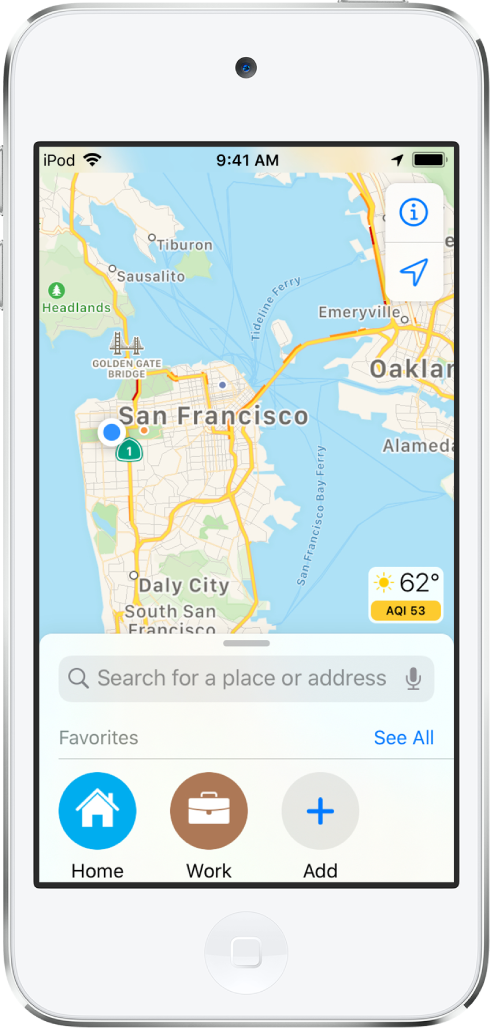
Añadir un lugar a tus favoritos
Desliza el dedo hacia arriba desde la parte superior de la tarjeta de búsqueda para mostrar los favoritos.
Pulsa
 , situado en la parte derecha de la fila.
, situado en la parte derecha de la fila.Si no ves
 , desliza la fila de favoritos hacia la izquierda.
, desliza la fila de favoritos hacia la izquierda.Realiza una de las siguientes operaciones:
Selecciona una sugerencia debajo del campo de búsqueda.
Introduce un lugar o una dirección en el campo de búsqueda y selecciona un resultado de la búsqueda.
Para renombrar el favorito, pulsa el título y, a continuación, escribe un nuevo nombre.
Pulsa OK.
También puedes pulsar una ubicación en un mapa o seleccionar un ítem de una lista de resultados de búsqueda y, a continuación, pulsar “Añadir a favoritos” (en la parte inferior de la tarjeta de información).
Añadir una parada de transporte público a tus favoritos
Busca una ruta de transporte público y, a continuación, pulsa Ir.
Pulsa una estación o parada de transporte público.
Desplázate hasta el final de la tarjeta de información, pulsa “Añadir a favoritos” y, a continuación, pulsa
 .
.
Al añadir una línea de transporte público a tus favoritos, también se añade al widget de transporte público de Mapas en la visualización Hoy. Puedes usar el widget para comprobar rápidamente el estado operativo de la línea. (Consulta Añadir y organizar widgets en la visualización Hoy).
Buscar rápidamente tus favoritos
Desliza el dedo hacia arriba desde la parte superior de la tarjeta de búsqueda para ver varios favoritos.
Para ver más, desliza el dedo hacia la izquierda en la fila de favoritos o pulsa “Ver todo” encima de la fila.
Editar un favorito
Desliza el dedo hacia arriba desde la parte superior de la tarjeta de búsqueda para mostrar Favoritos y, a continuación, pulsa “Ver todo” encima de la fila de favoritos.
Pulsa
 situado junto al favorito.
situado junto al favorito.En función de la ubicación, podrás realizar los siguientes cambios:
Renombrar el favorito: Pulsa el título y, a continuación, introduce un nombre nuevo.
Cambiar la dirección: Pulsa la dirección y, a continuación, pulsa “Abrir tarjeta de contacto”.
Ajustar la ubicación en el mapa: Pulsa “Ajustar la ubicación en el mapa”.
Cambiar la etiqueta: Pulsa un tipo de etiqueta.
Eliminar la ubicación de tu lista de favoritos: Pulsa “Eliminar favorito”.
Pulsa OK.
Eliminar un lugar a tus favoritos
Desliza el dedo hacia arriba desde la parte superior de la tarjeta de búsqueda para mostrar Favoritos, pulsa “Ver todo” encima de la fila de favoritos y, a continuación, desliza el ítem hacia la izquierda.